iPhoneのGoogleマップで位置情報を共有する方法
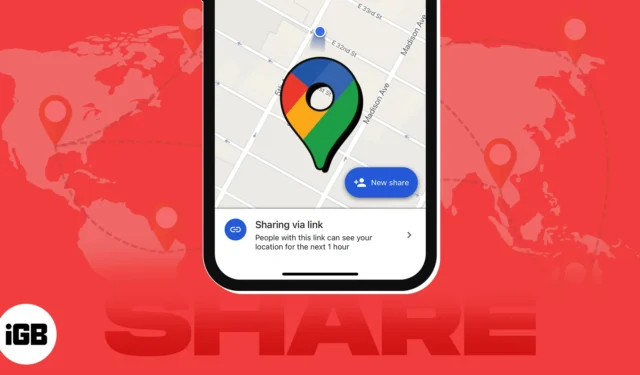
私たち iPhone ユーザーは、「Find My」を通じてリアルタイムの位置情報を共有できるので便利です。しかし、Android を使用して友人と位置情報を共有するにはどうすればよいでしょうか? そこで登場するのが、Google マップの位置情報共有機能です。現在地を他の人とすぐに共有できます。このガイドでは、iPhone の Google マップで現在地を共有する方法を紹介します。
- iPhone の Google マップで位置情報の共有を使用するための要件
- iPhoneのGoogleマップでリアルタイムの位置情報を共有する方法
- iPhoneのGoogleマップで到着予定時刻を共有する方法
iPhone の Google マップで位置情報の共有を使用するための要件
- 送信者と受信者は Google アカウントを持っている必要があります。
- iPhone で位置情報サービスをオンにします。
- Google マップに現在地へのアクセスを許可します。[設定] → [Google マップ] → [位置情報] → [常に]を選択します。
- Google の位置情報共有サービスが利用できない国や地域には住まないでください。
さらに、Google マップを使用して位置情報を共有すると、個人情報が公開される可能性があります。自分の現在地を他の人と共有すると、その人は次の情報を見ることができます。
- あなたの名前と写真。
- デバイスの最近の位置。
- デバイスのバッテリーレベルと充電状態。
- 位置情報の共有通知が有効になっている場合の到着時刻と出発時刻。
さらに、受信者は位置共有方法に基づいて他の情報を表示できます。
Google マップで現在地を共有するための前提条件がわかったので、その方法を見てみましょう。
- Google マップを起動します。
- プロフィールをタップ→ [位置情報の共有]を選択します。
- [位置情報を共有]をタップします。
- 「1 時間」をタップ→プラス (+)およびマイナス (-) アイコンを使用して、位置情報を共有する期間を設定します。位置情報の共有を手動で無効にするには、[これをオフにするまで]
を選択します。 - 共有シートからユーザー プロファイルを選択します。
- 他のアプリ経由で位置共有リンクを送信するには、「その他のオプション」をタップします。
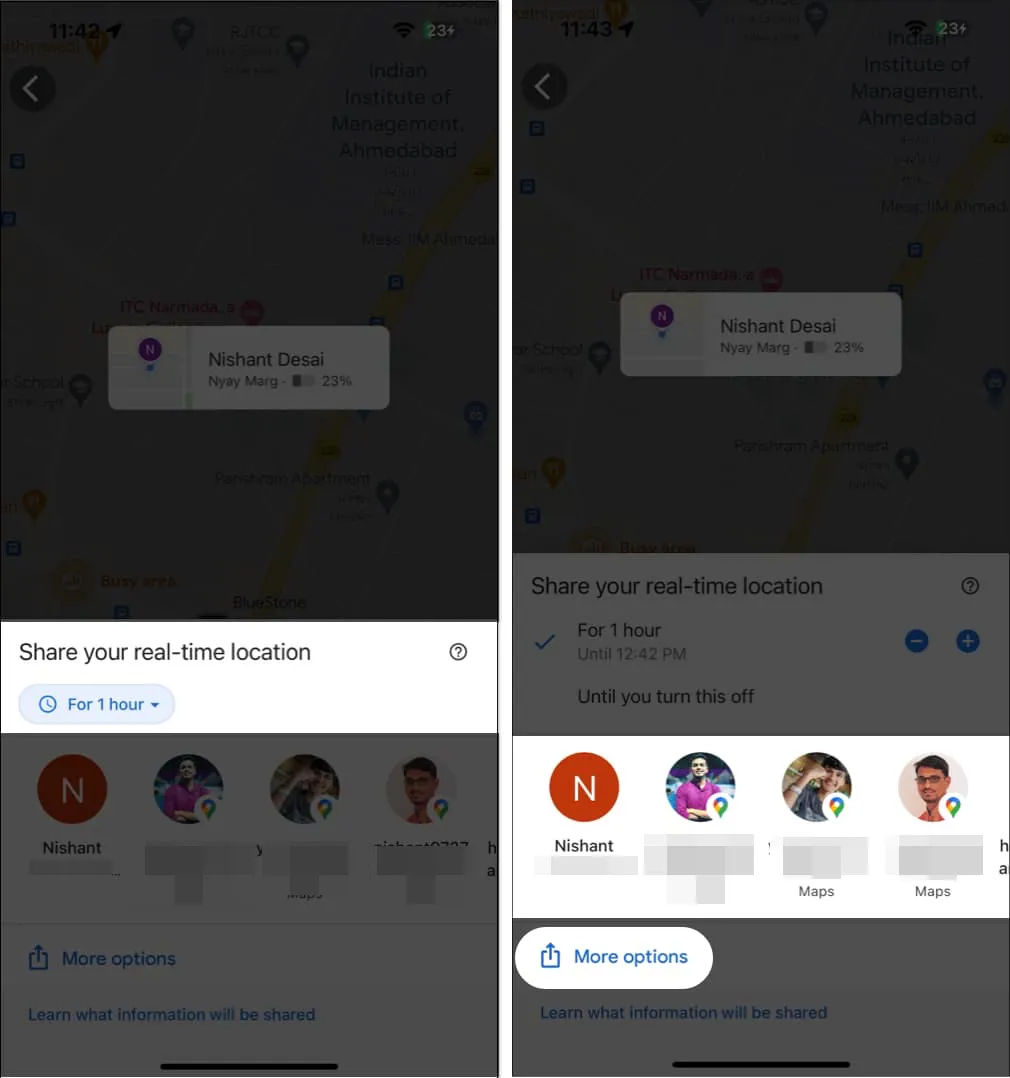
- 「共有」をクリックして、現在地へのリンクを生成します。現在地を直接共有したい場合は、「今後これを表示しない」
をオンに切り替えます。 - 次に、ライブロケーションリンクを送信するアプリを選択するか、リンク
をコピーします。
いずれの場合でも、Google マップで現在地の共有を停止したい場合は、リンクを介して共有をタップし、停止を押します。この手順により、標準インターフェイスに戻ります。
Google マップでは、現在地を共有するだけでなく、Google マップ上の到着予想時刻を他のユーザーと共有することもできます。楽しそうですよね?以下に説明する手順に従ってください。
- Googleマップを起動→道順アイコンをタップします。
- ご自身に合った出発地と目的地を選択してください。
- 旅を始めて、インターフェース
を上にスワイプします。 - 次に、「旅行の進行状況を共有」を押して、 ETA を共有するユーザーを選択します。
- [その他のオプション] → [コピー]をタップして、ライブ ETA リンクを取得します。
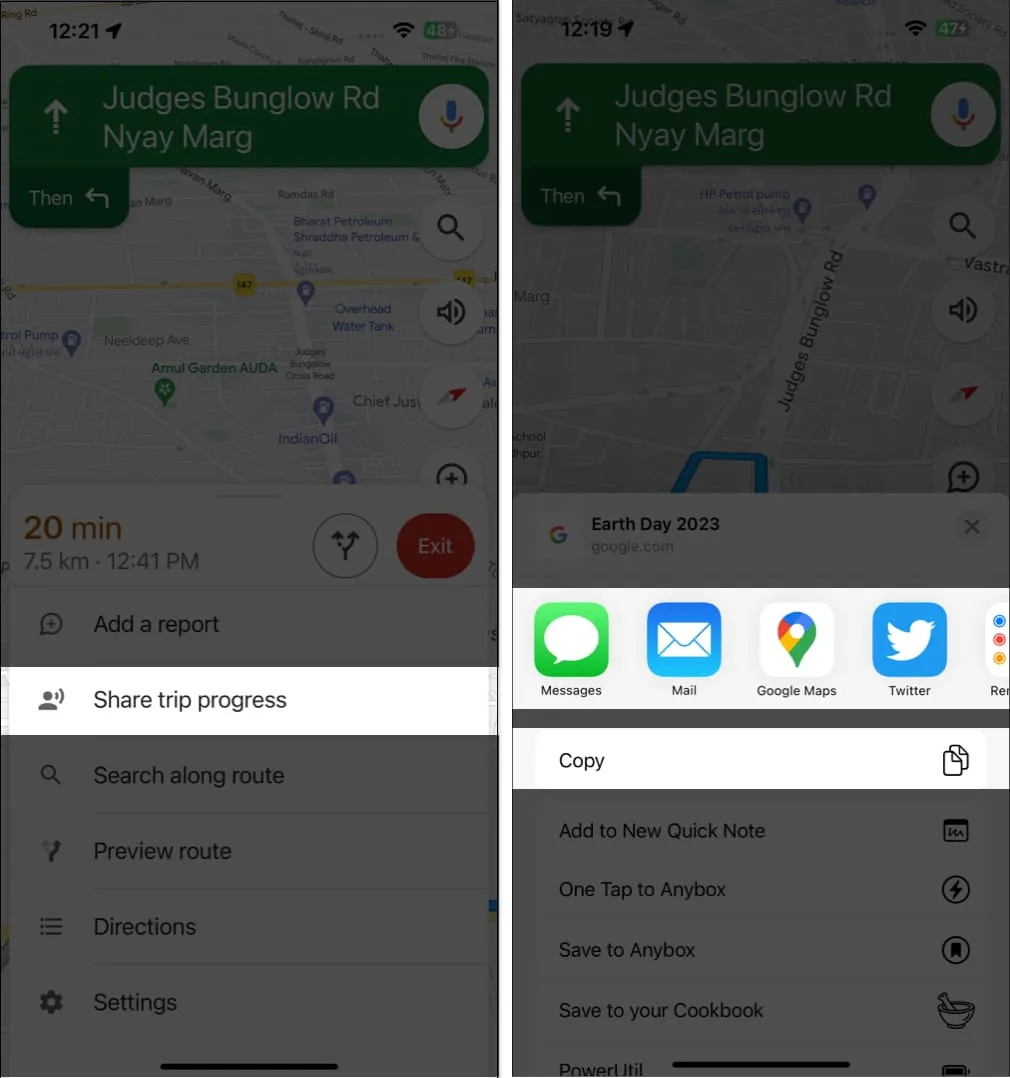
- ETA の共有を停止するには、共有インターフェイスを上にスワイプ→ [共有の停止]をタップします。
よくある質問
iPhone で現在地を共有するには、Google マップにサインインする必要がありますか?
はい、Google マップの可能性を最大限に活用するには、Google マップにサインインする必要があります。
Google マップで自分の位置情報を共有すると、プライバシーが侵害されますか?
それは、位置情報の共有設定の設定方法によって異なります。設定を調整して、特定の人のみまたは限られた時間だけ現在地を共有することができます。また、位置情報をまったく共有したくない場合は、位置情報の共有を完全にオフにすることもできます。
iPhone の Google マップで共有する場所に付随するメッセージをカスタマイズできますか?
はい、Google マップで共有する場所に付随するメッセージをカスタマイズして、個人的なタッチを加えることができます。
さあ行こう!
Google の位置情報共有機能はまさに至福です。新しいエリアを探索しているときでも、友人にチェックインしているときでも、つながりと安全を保つのに役立ちます。したがって、目的地が分からないときは、いつでも Google マップのこの素晴らしい機能を使ってみてください。安心してください。何か問題が発生した場合は、遠慮なく以下にドロップしてください。



iPhoneのGoogleマップでリアルタイムの位置情報を共有する方法
で
4.「1 時間」をタップ→プラス (+)およびマイナス (-) アイコンを使用して、位置情報を共有する期間を設定します。
のところで、デフォルトの1時間なら以下のオペレーションは問題ないのですが、2時間以上に設定すると、
6,他のアプリ経由で位置共有リンクを送信するには、「その他のオプション」をタップします。
以降の画面が、アプリの選択画面になりません。
解消方法が不明なままで、困っています。